准备工作
首先你需要一个github账号,所有还没有的话先去注册吧!
https://github.com/
我们使用git需要先安装git工具,这里给出下载地址,下载后一路直接安装即可:
https://git-for-windows.github.io/
1、进入Github首页,点击New repository新建一个项目

2、填写相应信息后点击create

Repository name: 仓库名称
Description(可选): 仓库描述介绍
Public, Private : 仓库权限(公开共享,私有或指定合作者)
Initialize this repository with a README: 添加一个README.md
gitignore: 不需要进行版本管理的仓库类型,对应生成文件.gitignore
license: 证书类型,对应生成文件LICENSE
3、点击Clone or dowload会出现一个地址,copy这个地址备用

4、接下来就到本地操作了,首先右键你的项目,如果你之前安装git成功的话,右键会出现两个新选项,分别为Git Gui Here,Git Bash Here,这里我们选择Git Bash Here,进入如下界面,LitterSoftware即为我的项目名。
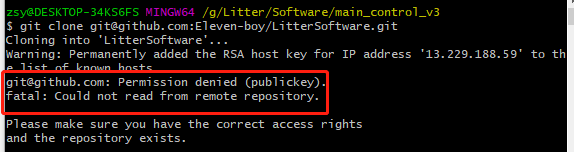
如果出现类似问题,请参考https://blog.csdn.net/yushuangping/article/details/84240863
如果没有出现此问题,就像往下走。
5、接下来输入如下代码(关键步骤),把github上面的仓库克隆到本地文件夹中git clone git@github.com:Eleven-boy/LitterSoftware.git
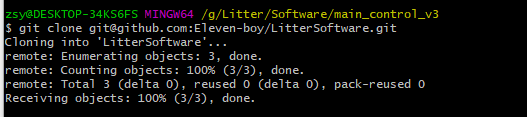
6、这个步骤以后你的本地项目文件夹下面就会多出个文件夹,该文件夹名即为你github上面的项目名,如图我多出了个LitterSoftware文件夹,我们把本地项目文件夹下的所有文件(除了新多出的那个文件夹不用),其余都复制到那个新多出的文件夹下。
7、接着输入命令cd LitterSoftware,进入该文件夹

8、接下来依次输入以下代码即可完成其他剩余操作:
git add . (注:别忘记后面的.,此操作是把Test文件夹下面的文件都添加进来)git commit -m "提交信息" (注:“提交信息”里面换成你需要,如“first commit”)git push -u origin master (注:此操作目的是把本地仓库push到github上面,此步骤需要你输入帐号和密码)
来源:CSDN
作者:Eleven-boy
链接:https://blog.csdn.net/qq_38422317/article/details/104693118